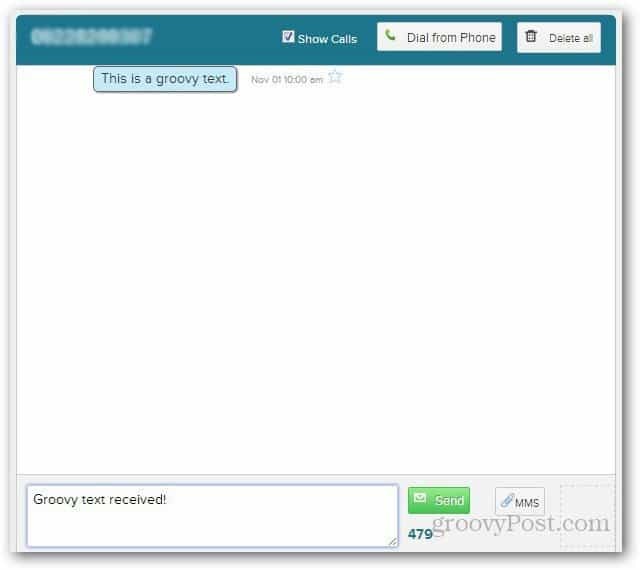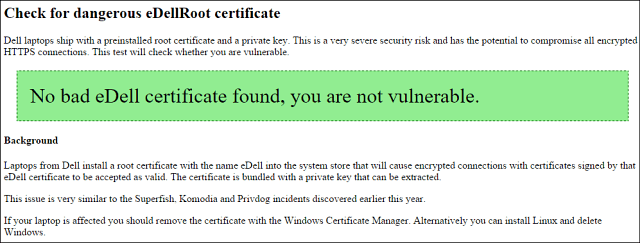Ako povoliť archiváciu aplikácií v systéme Windows 11
Microsoft Windows 11 Hrdina / / February 22, 2022

Naposledy aktualizované dňa

Windows 11 vám umožňuje stiahnuť zriedka používané aplikácie z obchodu Microsoft Store, aby ste ušetrili miesto na disku a šírku pásma. Ak chcete povoliť túto funkciu, postupujte podľa tohto návodu.
Windows 11 obsahuje funkciu tzv Aarchivovať aplikácie ktorý vám umožňuje spravovať aplikácie a automaticky šetrí miesto na disku a šírku pásma.
Táto funkcia automaticky skryje všetky aplikácie z obchodu Microsoft Store, ktoré často nepoužívate. Funkcia Archivovať aplikácie vyvoláva dojem, že aplikácia je odinštalovaná bez toho, aby bola úplne odstránená z vášho systému.
Proces sťahovania aplikácie uvoľňuje miesto na disku a jej služby nebudú využívať šírku pásma siete. Ak chcete ušetriť miesto na disku a šírku pásma, mali by ste povoliť archívne aplikácie v systéme Windows 11. Tu je postup.
Ako povoliť archiváciu aplikácií v systéme Windows 11
Táto funkcia by mala byť predvolene povolená, ale stojí za to ju skontrolovať v prípade, že bola vypnutá.
Funkciu Archivovať aplikácie môžete v systéme Windows 11 povoliť alebo zakázať pomocou nasledujúcich krokov:
- Kliknite na tlačidlo Štart a vyberte nastavenie z ponuky Štart.
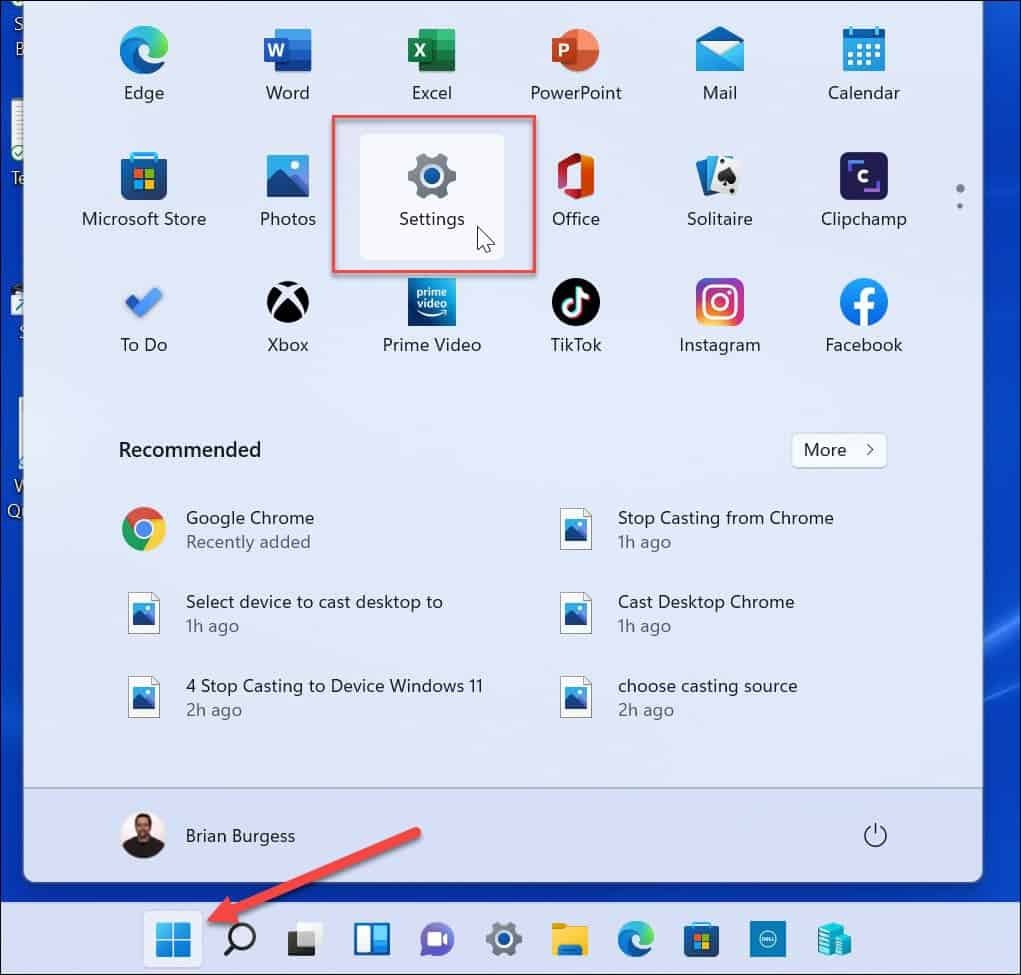
- Keď sa otvorí Nastavenia, kliknite na aplikácie zo stĺpca vľavo.
- Kliknite Aplikácie a funkcie napravo.
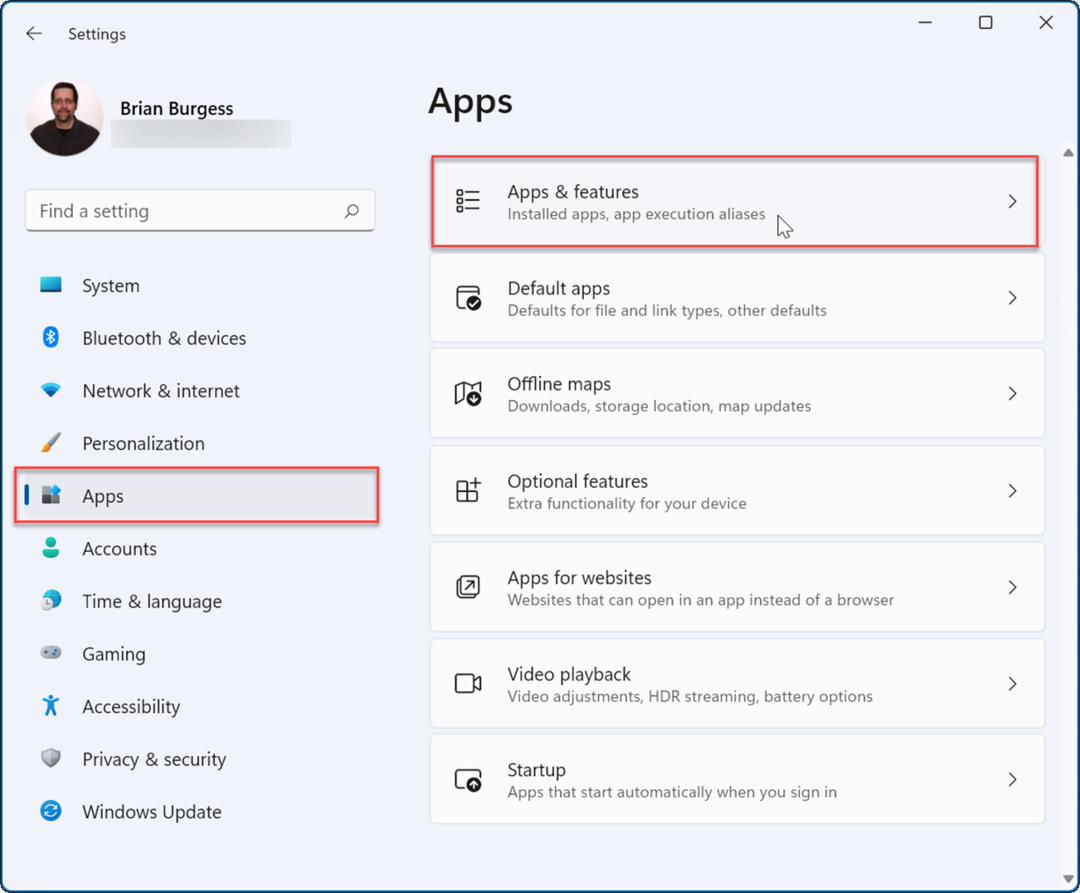
- Rozbaľte Viac nastavení časti v nasledujúcej ponuke a vyberte položku Archivujte aplikácie možnosť.
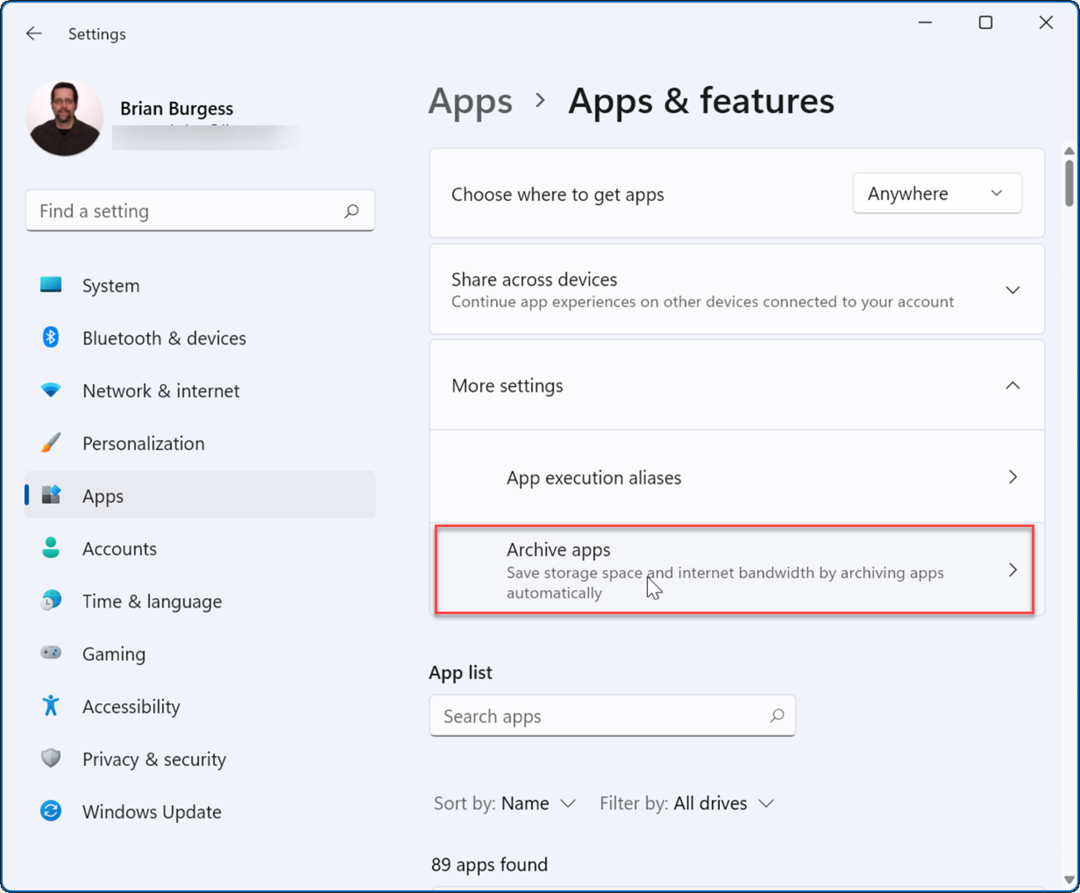
- Môžete otočiť Archivujte aplikácie funkciu zapnite alebo vypnite pomocou prepínača.
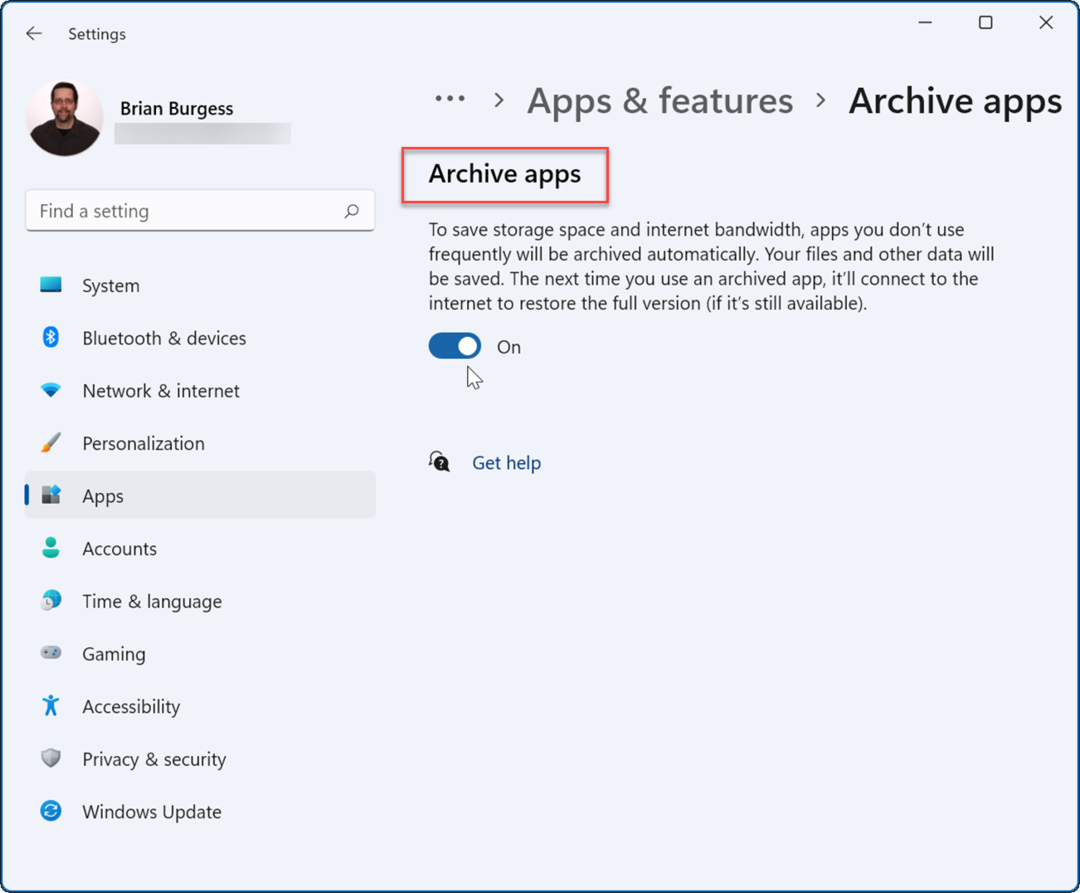
Keď túto funkciu povolíte, systém Windows automaticky archivuje aplikácie, ktoré často nepoužívate. Ak vypnete funkciu Archivovať aplikácie, systém Windows sa už nebude pokúšať odstraňovať aplikácie z obchodu Microsoft Store, ktoré používate len zriedka.
Ak sa rozhodnete, že chcete aplikáciu znova použiť, môžete. Stále sa vám budú zobrazovať skratky pre aplikácie v ponuke Štart a inde – stačí na ne kliknúť a začať ich používať. Keď kliknete na archivovanú aplikáciu, Windows sa pripojí k serverom Microsoft Store a na požiadanie si aplikáciu znova stiahne a nainštaluje.
Jedna vec, ktorú si však treba zapamätať, je tá táto funkcia funguje iba s aplikáciami Microsoft Store. Aplikácia bude musieť byť pri obnove z archivovaného stavu stále v obchode a na obnovenie budete potrebovať aj internetové pripojenie.
Ak máte aplikácie, s ktorými nechcete riskovať, môže byť rozumné vypnúť funkciu Archivovať aplikácie, aby ste ich ochránili.
Maximálne využitie systému Windows 11
Pokiaľ ide o aplikácie, Windows 11 obsahuje niektoré užitočné funkcie, ako napr blokovanie prístupu aplikácií na internet. Už nepotrebujete softvérový program na vašom PC? Pozrite sa, ako na to odinštalovať aplikácie v systéme Windows 11.
Ak sa váš počítač nespúšťa tak rýchlo, ako by ste chceli, zakázať spúšťacie aplikácie v systéme Windows 11 na zlepšenie výkonu. Ak máte nováčika, ktorý práve začína s Windowsom 11, možno budete chcieť, aby si nemohol nainštalovať žiadnu aplikáciu, ktorú nájde online. Namiesto toho to môžete urobiť tak, že oni inštalovať iba aplikácie Microsoft Store.
Váš počítač so systémom Windows nie je určený len pre aplikácie z obchodu Microsoft Store. Namiesto toho môžete nainštalovať aplikácie pre Android v systéme Windows 11 alebo nainštalovať WSL a spustiť aplikácie pre Linux v systéme Windows 11.
Ako nájsť kód Product Key systému Windows 11
Ak potrebujete preniesť svoj produktový kľúč Windows 11 alebo ho len potrebujete na vykonanie čistej inštalácie operačného systému,...
Ako vymazať vyrovnávaciu pamäť Google Chrome, súbory cookie a históriu prehliadania
Chrome odvádza skvelú prácu pri ukladaní vašej histórie prehliadania, vyrovnávacej pamäte a súborov cookie na optimalizáciu výkonu vášho prehliadača online. Jej postup...
Priraďovanie cien v obchode: Ako získať ceny online pri nakupovaní v obchode
Nákup v obchode neznamená, že musíte platiť vyššie ceny. Vďaka zárukám dorovnania cien môžete získať online zľavy pri nákupe v...
Ako darovať predplatné Disney Plus digitálnou darčekovou kartou
Ak ste si užili Disney Plus a chcete sa oň podeliť s ostatnými, tu je návod, ako si kúpiť predplatné Disney+ Darček za...